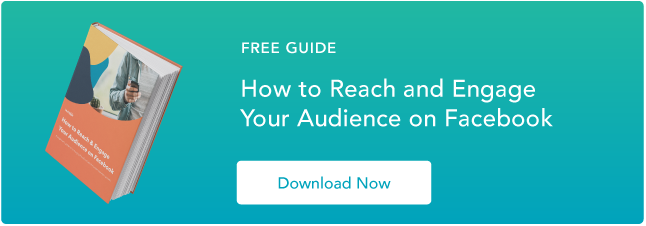Come utilizzare Meta Business Suite nel 2022
Pubblicato: 2022-08-09Probabilmente hai sentito parlare di Meta Business Manager, precedentemente noto come Facebook Business Manager. Meta lo descrive come il loro strumento per "gestire gli account pubblicitari, le Pagine e le persone che ci lavorano, tutto in un unico posto".
 Se non ne hai sentito parlare, o se non ne sai molto, Meta Business Manager è uno strumento prezioso se hai più di un account pubblicitario, se hai bisogno di tracciare annunci o pagine di clienti separati e creare report per loro, o se la tua azienda utilizza Facebook per diversi servizi legati alla tua attività.
Se non ne hai sentito parlare, o se non ne sai molto, Meta Business Manager è uno strumento prezioso se hai più di un account pubblicitario, se hai bisogno di tracciare annunci o pagine di clienti separati e creare report per loro, o se la tua azienda utilizza Facebook per diversi servizi legati alla tua attività.
In questo post imparerai tutto ciò che devi sapere su Meta (Facebook) Business Manager e come usarlo per generare consapevolezza del marchio sulle piattaforme social di Meta.
Cos'è il Meta Business Manager?
Meta Business Manager, precedentemente noto come Facebook Business Manager, è uno strumento che ti aiuta a creare, pubblicare, monitorare e creare report su varie risorse aziendali, comprese le pagine Facebook della tua attività o le tue pubblicità su Facebook. Business Manager ti consente di concedere l'accesso parziale o completo a diversi dipendenti e di assegnare loro ruoli diversi all'interno della piattaforma.
In sostanza, Facebook Business Manager aiuta il tuo team a rimanere organizzato e concentrato durante il monitoraggio, la creazione e la pubblicazione di annunci, pagine e altre risorse aziendali su Facebook.
Qui, approfondiremo come creare un account Meta Business Manager; come aggiungere le tue pagine aziendali, annunci e persone; come utilizzare gli strumenti di analisi nel tuo account; e come estrarre il massimo valore dallo strumento di gestione degli annunci.
Allo scopo di mantenere questo articolo facile da seguire, presumiamo che la tua azienda sia interessata a utilizzare Business Manager per le tue pagine e annunci piuttosto che per le pagine e gli annunci del tuo cliente. Useremo anche i nomi "Meta Business Manager" e "Facebook Business Manager" in modo intercambiabile.
Meta Business Manager è diverso dal tuo account Facebook?
Sebbene Meta Business Manager non sia legato al tuo account personale, è necessario un account Facebook personale per utilizzare Facebook Business Manager.
Non preoccuparti. Il tuo account Facebook personale non sarà visibile. Facebook Business Manager ti mostra solo le tue risorse aziendali, inclusi account pubblicitari, pagine relative alla tua attività e pubblicità o analisi dei social media. Non ha un newsfeed e non ti invierà notifiche dal tuo account personale.
Come configurare Facebook Business Manager
- Vai su business.facebook.com e fai clic sul pulsante "Crea account" accanto al pulsante "Accedi".
- Inserisci il nome della tua attività e l'e-mail nella schermata pop-up e fai clic su "Invia".
- La schermata pop-up ti indirizzerà a controllare la tua e-mail per la conferma del tuo account.
- Fai clic sul collegamento nella tua e-mail per confermare il tuo account.
Configurare il tuo account Facebook Business Manager è semplice. L'account Facebook Business Manager è un processo di configurazione diverso rispetto a un account Facebook personale. La configurazione di Business Manager richiede semplicemente il nome dell'attività e l'e-mail per iniziare. È un semplice processo in quattro fasi che mi ha richiesto circa due minuti.
Ecco cosa fai:
1. Innanzitutto, vai su business.facebook.com e fai clic sul pulsante blu "Crea account".
Per creare un nuovo account Business Manager, fai clic sul pulsante "Crea account" accanto o sotto il pulsante "Accedi". Se non hai già effettuato l'accesso al tuo account Facebook, ti verrà chiesto di effettuare l'accesso. Avrai anche bisogno delle informazioni sulla tua attività pronte per essere inserite nella schermata pop-up successiva. 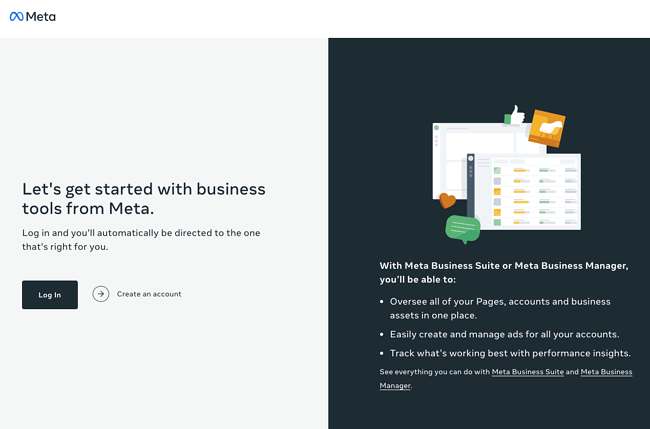
2. Successivamente, inserisci il nome della tua attività e l'e-mail nel pop-up e fai clic su "Invia".
Ti verrà chiesto di inserire il nome della tua attività e l'e-mail in questa schermata pop-up. Poiché hai già effettuato l'accesso a Facebook, il tuo nome sarà già compilato nella casella.
Ti consigliamo di assicurarti di utilizzare un'e-mail aziendale riconosciuta dai tuoi dipendenti, poiché questa è l'e-mail che utilizzerai per invitare e assegnare ruoli ai tuoi dipendenti. Meta non consente l'uso di caratteri speciali nel campo del nome dell'attività, quindi ti consigliamo di lasciarli fuori.
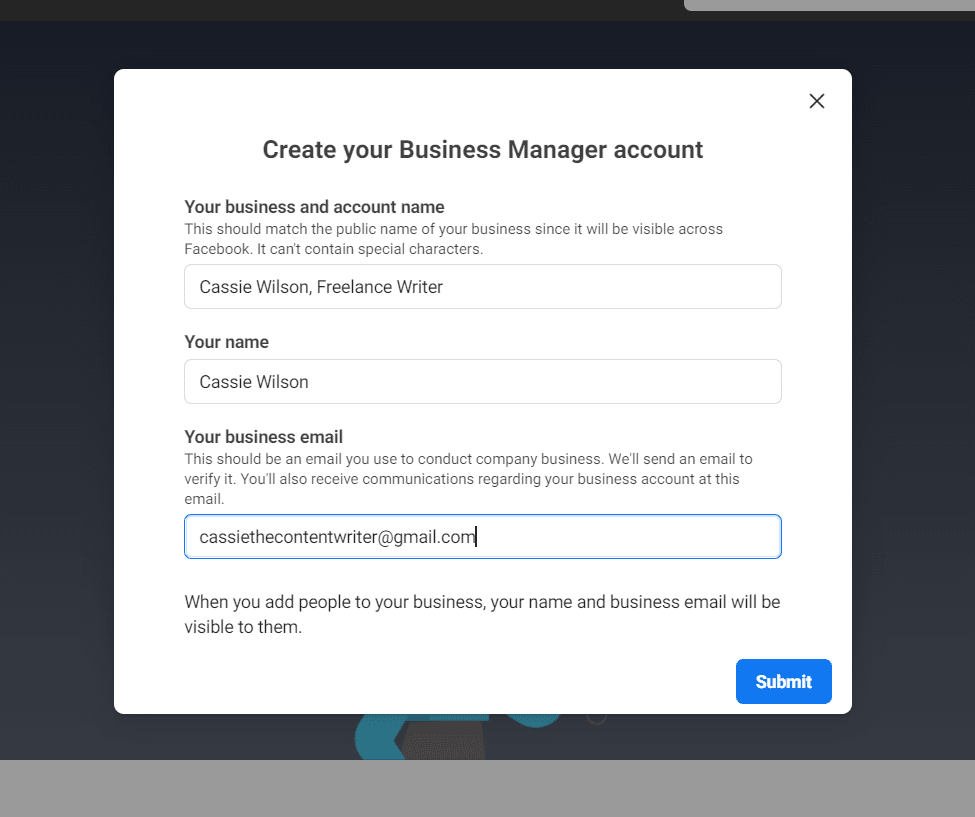
3. La schermata pop-up ti chiederà quindi di confermare la tua e-mail. Vai alla tua casella di posta e apri l'e-mail con l'oggetto "Conferma la tua e-mail aziendale".
Dopo aver inserito le tue informazioni e averle inviate, Meta ti chiederà di confermare la tua email aziendale. La schermata pop-up ti indirizzerà a controllare la tua posta.
Vedrai un'e-mail che dice "Conferma il tuo account aziendale". Se non vedi immediatamente questa email nella tua casella di posta, assicurati di controllare la posta indesiderata, lo spam o le cartelle social.
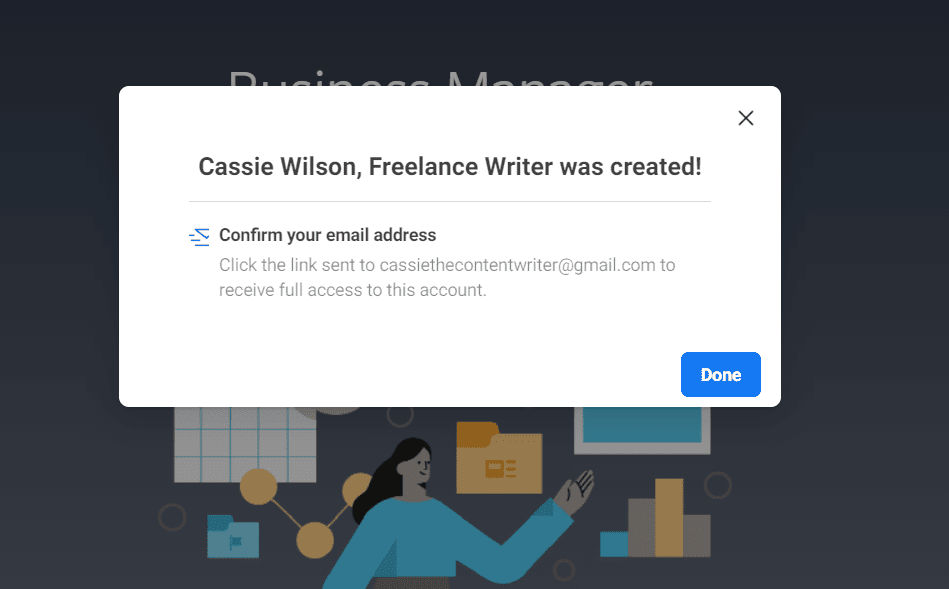
4. Apri l'e-mail da Facebook e fai clic su "Conferma ora".
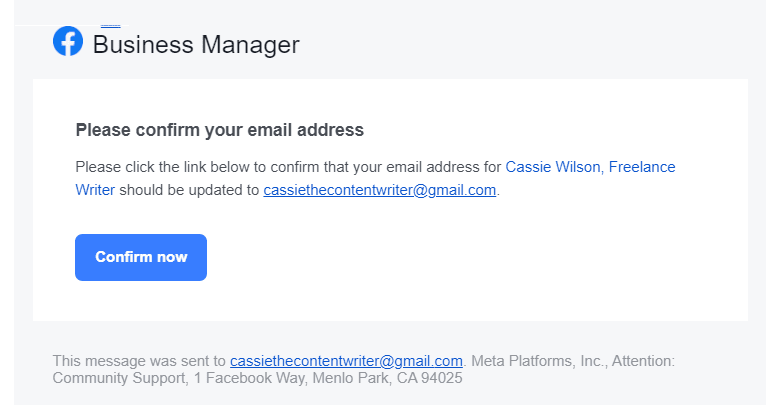
Quando fai clic sul pulsante "Conferma ora", si aprirà una nuova finestra di Meta Business Manager. Questa finestra ti darà accesso al tuo account Business Manager. Se a prima vista sembra intimidatorio, non preoccuparti, Facebook Business Manager è in realtà piuttosto intuitivo.
Analizziamo come aggiungere pagine e account pubblicitari al tuo account Business Manager.
Come aggiungere pagine aziendali di Facebook al tuo account Meta Business Manager
Nella home page di Meta Business Manager, vedrai immediatamente un modulo Rendimento dell'account pubblicitario. Potrebbe essere necessario scorrere verso il basso per vedere il modulo Pagine nel tuo account aziendale.
1. Innanzitutto, scorri fino al modulo Pagine e fai clic su "Vai alle impostazioni aziendali".
Poiché il tuo Meta Business Manager è nuovo, dovrai collegare le tue pagine Facebook al tuo account. Per collegare una pagina Facebook al tuo Meta Business Manager, scorri verso il basso fino al Modulo Pagine. Quindi, fai clic sul pulsante "Vai alle impostazioni aziendali". 
2. Fare clic sul pulsante "Aggiungi" nella nuova finestra. Nel menu, scegli "Aggiungi una pagina".
Quando fai clic su "Vai alle impostazioni aziendali", si aprirà una nuova finestra. In questa finestra potrai collegare le tue pagine Facebook al tuo account Business Manager. Fare clic sul pulsante "Aggiungi" per collegare una pagina.
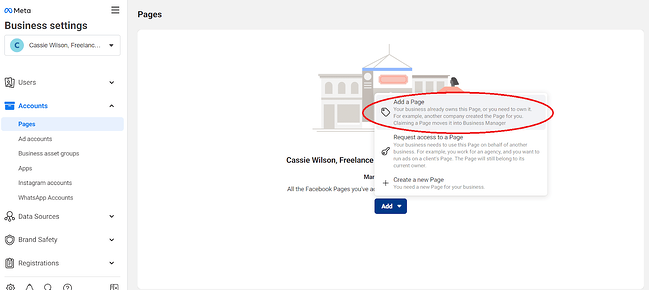
3. Nella schermata pop-up, digita il nome della tua Pagina Facebook o inserisci il tuo URL. Quindi fare clic sul pulsante "Aggiungi pagina".
Questa schermata pop-up ti chiederà di digitare la tua Pagina Facebook nella barra o di incollare l'URL della tua Pagina. Se digiti il nome della tua Pagina nella barra, la tua Pagina dovrebbe essere la prima opzione disponibile. In caso contrario, incolla l'URL. Dopo aver selezionato la tua Pagina, fai clic sul pulsante "Aggiungi Pagina".
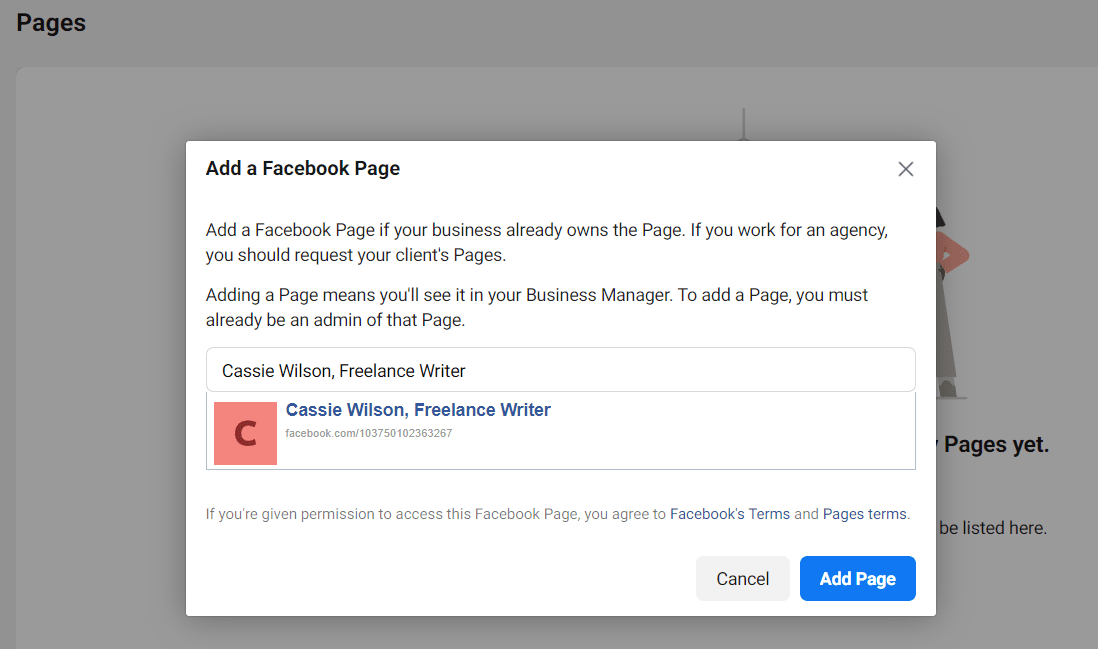
4. Se vedi questo pop-up con un segno di spunta verde, sei a posto! La tua pagina è stata aggiunta con successo.
Questo è tutto! Ora che hai aggiunto con successo la tua Pagina, potrai vederla nel tuo portale Meta Business Suite.
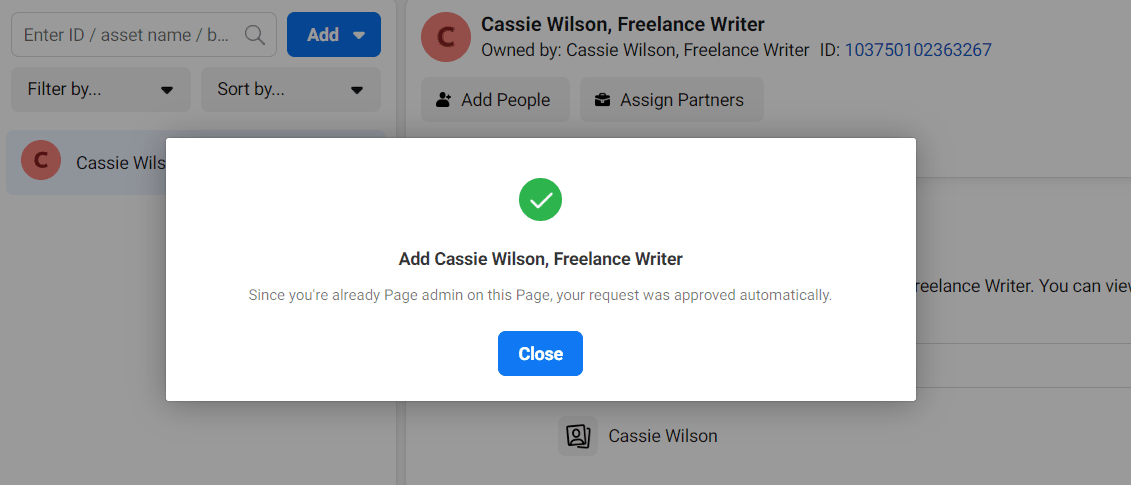
Come aggiungere i tuoi account pubblicitari di Facebook
L'aggiunta del tuo account pubblicitario di Facebook è un processo quasi identico all'aggiunta di una pagina, ma ti guiderò attraverso i passaggi qui in modo che tu possa vederli in azione.
È importante notare che all'inizio puoi aggiungere un solo account pubblicitario, quindi potrai aggiungere altri account pubblicitari una volta che inizi a spendere soldi nel tuo primo account pubblicitario.
Tuttavia, non puoi ospitare più di cinque account pubblicitari alla volta.
1. Fai clic sul link "Account pubblicitari" nel pannello laterale della tua home page.
Sotto Impostazioni aziendali, vedrai il pannello laterale. Fai clic sul collegamento "Account pubblicitari" per collegare il tuo account pubblicitario alla tua Meta Business Suite.
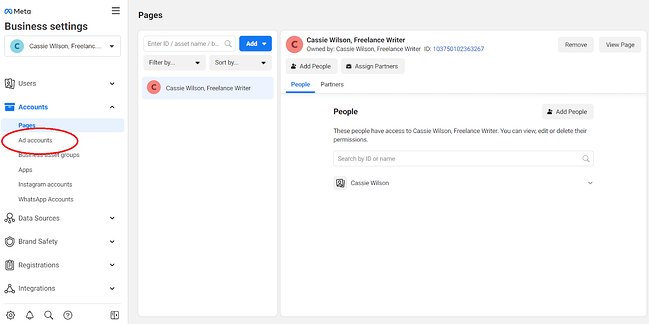
2. Fare clic sul pulsante "Aggiungi". Nel menu a comparsa, scegli "Aggiungi un account pubblicitario".
Dopo aver fatto clic su "Aggiungi un account pubblicitario", noterai tre opzioni. Puoi aggiungere il tuo account, aggiungere l'account di qualcun altro o creare un nuovo account. Ai fini di questo post, supponiamo che tu abbia già il tuo account pubblicitario per la tua Pagina Facebook. Per aggiungere l'account pubblicitario, fai clic su "Aggiungi un account pubblicitario".
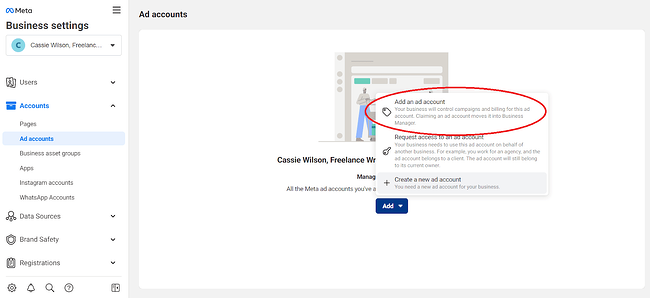
3. Inserisci il tuo "ID account pubblicitario" nella casella. Al termine, fai clic su "Aggiungi account pubblicitario".
Per collegare il tuo account pubblicitario al tuo Meta Business Manager, hai bisogno del tuo ID account. Se non conosci il tuo ID, accedi al tuo Gestione inserzioni esistente. Dovresti vedere il tuo ID nel menu a discesa della barra di ricerca. Questo è l'ID che utilizzerai per collegare il tuo account al Business Manager.
Una volta ottenuto il tuo ID account pubblicitario, inseriscilo nella casella ID account pubblicitario. Verifica che il tuo ID account pubblicitario sia l'account e la sequenza numerica corretti. Dopo aver inserito il tuo ID e averlo collegato al tuo Business Manager, non puoi eliminarlo.
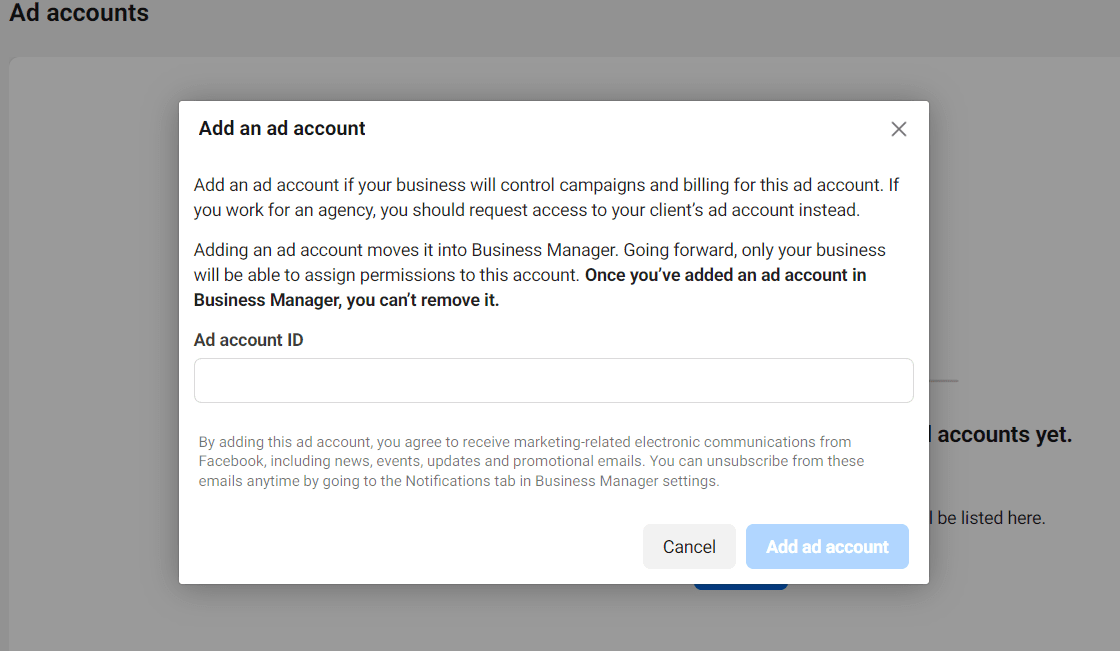
Come aggiungere persone al tuo account Business Manager
Per questo esempio, ci concentreremo sull'aggiunta di dipendenti interni al tuo account Business Manager, non clienti o consulenti esterni.
Aggiungere persone al tuo account è facile e puoi limitare la quantità di accesso che ogni dipendente ottiene.

Limitare l'accesso a "solo dipendente" è utile se, ad esempio, desideri assegnare a un dipendente la gestione del tuo account Instagram e il monitoraggio di tali analisi, ma poi desideri che un altro dipendente del team gestisca i tuoi account pubblicitari e tali analisi.
1. Innanzitutto, vai al pannello laterale in Impostazioni aziendali e scegli "Utenti". Nel menu a discesa, seleziona "Persone".
Per aggiungere un dipendente al tuo Business Manager, individua la scheda "Utenti" nel pannello laterale della schermata principale. Quindi, seleziona "Persone". Si aprirà una nuova schermata.
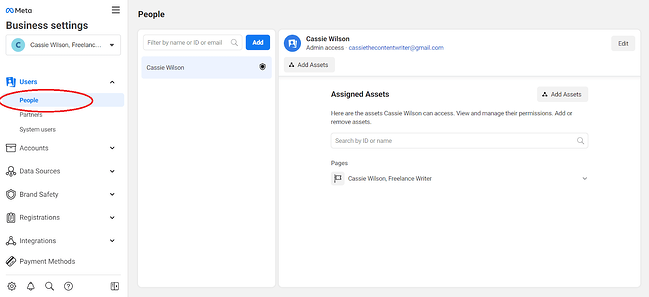
2. Quindi, fai clic sul pulsante blu "Aggiungi" evidenziato di seguito.
Aggiungere un utente è semplice. Fare clic sul pulsante blu "Aggiungi" per avviare il processo. Dovrai conoscere l'e-mail del dipendente che stai aggiungendo al tuo Business Manager.
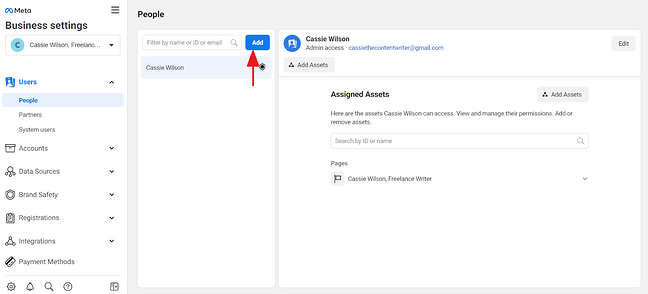
3. Digita l'indirizzo e-mail di un dipendente (in modo che Facebook possa inviargli un'e-mail con autorizzazioni di accesso), quindi seleziona "on" per "Accesso dipendente" o "Accesso amministratore". Quindi, fai clic su "Avanti".
Per aggiungere un dipendente, dovrai inserire il suo indirizzo email. Prima di fare clic su "Avanti", decidere se assegnare l'utente a "Accesso dipendente" o "Accesso amministratore". L'impostazione di un utente su "Accesso amministratore" darà loro il controllo completo del tuo account Business Manager. Per assegnare ruoli aggiuntivi, come analista finanziario, editore finanziario o sviluppatore, fai clic sul pulsante "Mostra opzioni avanzate".
 4. Assegna il tuo dipendente a una qualsiasi delle risorse a destra della schermata pop-up. Fare clic su ciascuna risorsa per assegnare ruoli e attività. Al termine, fai clic su "Invita".
4. Assegna il tuo dipendente a una qualsiasi delle risorse a destra della schermata pop-up. Fare clic su ciascuna risorsa per assegnare ruoli e attività. Al termine, fai clic su "Invita".
Qui, hai un paio di opzioni diverse. Puoi assegnare il tuo dipendente a qualsiasi risorsa a destra della schermata pop-up (pagine, account pubblicitari, cataloghi, app, pixel e account Instagram). Se fai clic su ciascuna scheda della risorsa, puoi assegnare diverse attività e ruoli per il dipendente all'interno della risorsa. Ad esempio, nella risorsa Pagine, puoi incaricare il tuo dipendente di creare contenuti o incaricarlo di moderare i commenti.
Dopo aver assegnato ruoli e attività al tuo dipendente, fai clic su "Invita".
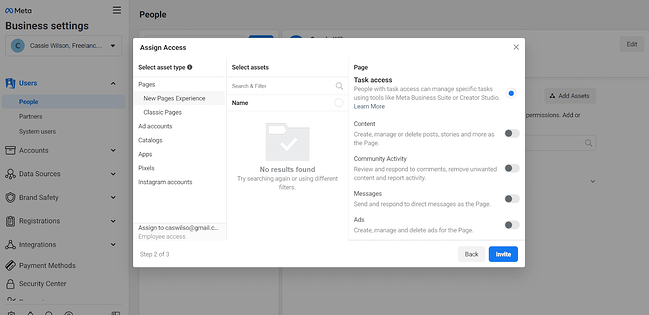
5. Ora, al tuo dipendente è stato inviato un invito. Fai clic su "Fatto" o "Aggiungi più persone".
Grande! Hai aggiunto un dipendente al tuo account Meta Business Manager. Assicurati che il tuo dipendente sappia che deve controllare la sua posta elettronica e seguire le istruzioni nella sua e-mail per completare la conferma del proprio account. Se hai finito di aggiungere persone al tuo Business Manager, fai clic su "Fine". Se hai più dipendenti da aggiungere al tuo account, fai clic su "Aggiungi più persone".
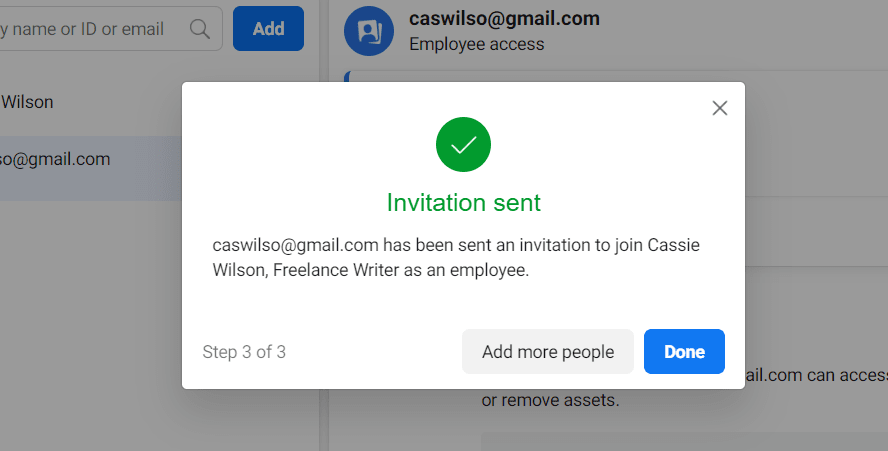
Come eliminare Facebook Business Manager
- Vai a "Impostazioni" in Facebook Business Manager.
- Seleziona "Informazioni sull'attività".
- Fai clic su "Elimina definitivamente l'attività" nell'angolo in alto a destra della pagina.
Strumenti per la gestione degli annunci
Ora che tutto è pronto, potresti essere curioso di conoscere alcuni dei vantaggi aggiuntivi della creazione di un annuncio all'interno di Business Manager.
Quando crei un annuncio in Gestione inserzioni, uno dei migliori vantaggi (come vedrai presto) è la possibilità di creare un gruppo demografico principale altamente mirato con la funzione "crea nuovo pubblico".
Puoi scegliere un sesso, un'età, una regione e una lingua per raggiungere e approfondire gli interessi specifici che vuoi che il tuo pubblico condivida.
Quindi ti vengono fornite stime in base al tuo pubblico e al tuo budget, ad esempio quante persone dovresti raggiungere ogni giorno e quante persone faranno clic sul tuo link. Queste metriche sul rendimento sono fondamentali quando si decide se aumentare o diminuire le dimensioni del pubblico o se il budget è abbastanza grande.
Ecco come creare un annuncio in Ad Manager:
1. Nel pannello laterale della home page, fai clic su "Gestione annunci".
Sotto il logo Meta Business Suite, vedrai il pannello laterale. Per accedere a Gestione inserzioni, fai clic sul pulsante "Gestione inserzioni".
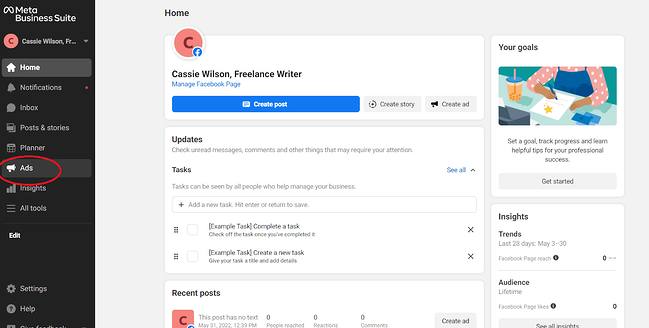
2. Per creare un annuncio, fai clic su "Crea annuncio" nell'angolo destro dello schermo. Oppure, fai clic su "Inizia".
Se non hai precedentemente creato annunci Facebook, Facebook ti chiederà di iniziare. Fai clic sul pulsante "Inizia" nella parte inferiore dello schermo. Oppure fai clic su "Crea annuncio" nell'angolo destro dello schermo. Entrambi i pulsanti apriranno la pagina di creazione dell'annuncio.
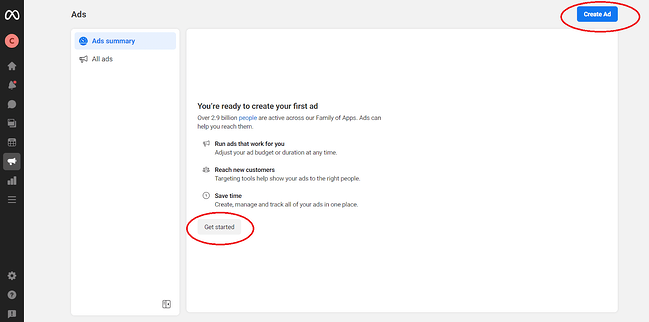 3. Seleziona il tuo obiettivo.
3. Seleziona il tuo obiettivo.
Quando crei un'inserzione di Facebook, devi scegliere un obiettivo per la tua inserzione. Puoi creare una pubblicità automatizzata, indirizzare il traffico verso il tuo sito Web, promuovere la tua Pagina Facebook, generare più lead o creare un'inserzione per generare messaggi in entrata. Ai fini di questo esempio, sceglieremo l'obiettivo "Promuovi la tua pagina".
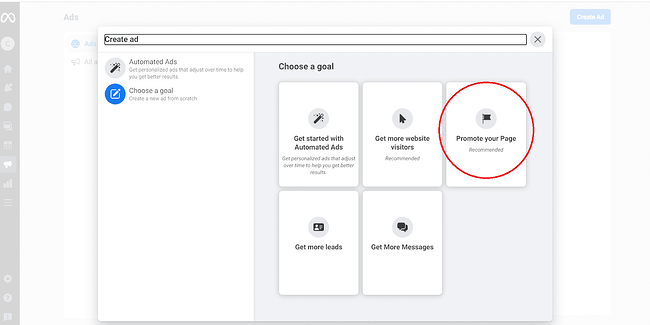
4. Successivamente, inserisci i dettagli per progettare il tuo annuncio Facebook.
Per promuovere la tua Pagina con un annuncio Facebook, devi prima scrivere una descrizione per il tuo annuncio. Quindi, fai clic su "Modifica opzioni" per scegliere una foto per il tuo annuncio. Puoi caricare un'immagine o selezionare una foto che hai già collegato alle tue pagine. La casella dell'annuncio ti darà un'idea di come apparirà il tuo annuncio al tuo pubblico.

5. Quindi, scorri verso il basso per creare il tuo pubblico. Fai clic sull'icona a forma di matita per modificare la descrizione del pubblico.
Nella finestra pop-up, scorri verso il basso fino al modulo "Pubblico". Fai clic sull'icona a forma di matita nell'angolo del modulo per modificare la descrizione del pubblico. Compila le informazioni in base al pubblico che desideri raggiungere. Non è necessario compilare tutte le informazioni, ma più informazioni includi, più è probabile che raggiungerai il tuo target demografico.

6. Una volta che hai finito di progettare il tuo annuncio Facebook, inserisci le informazioni di pagamento e fai clic su "Promuovi ora".
Prima di fare clic su "Promuovi ora", rivedi il tuo annuncio. Se sei soddisfatto del tuo annuncio, hai selezionato il tuo pubblico di destinazione e hai deciso il periodo di tempo per pubblicare il tuo annuncio, inserisci i tuoi dati di pagamento nel modulo Metodo di pagamento. Fai clic su "Promuovi ora" per finalizzare il tuo annuncio.
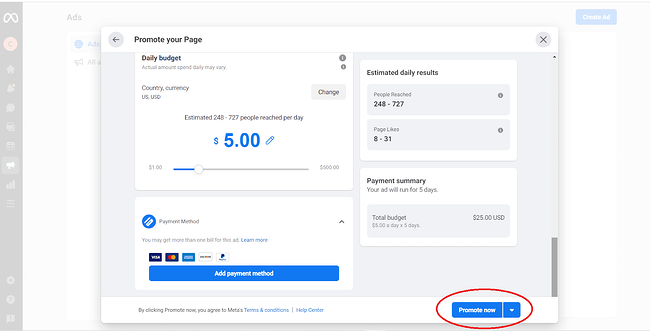
7. Congratulazioni! Hai creato il tuo primo annuncio Facebook. Per rivedere il tuo annuncio, fai clic sulla scheda Gestione inserzioni e fai clic su "Tutti gli annunci".
La scheda Gestione inserzioni è il modo più semplice per rivedere i tuoi annunci. Fai clic su "Tutti gli annunci" per visualizzare un elenco dei tuoi annunci. Questa scheda fornirà informazioni e analisi rilevanti come copertura, impressioni, costo per risultato e punteggio di pertinenza.
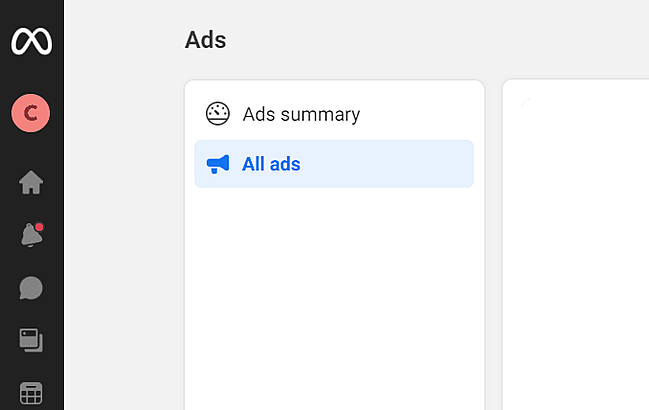
Approfondimenti sul Meta Business Manager
Infine, ecco una panoramica generale della scheda "Approfondimenti" e dell'aspetto della pagina Approfondimenti:
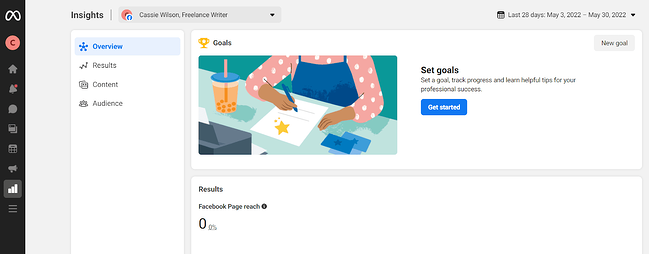
Non approfondiremo troppo l'analisi o le informazioni dettagliate, poiché varierà drasticamente a seconda degli obiettivi pubblicitari, del budget e del pubblico della tua attività.
Tuttavia, è importante notare alcuni componenti significativi degli approfondimenti del Business Manager per assicurarti di comprendere le funzioni più impressionanti dello strumento.
Suggerimento : dai un'occhiata alla pagina delle informazioni pubblicitarie di Meta Business per saperne di più sulle funzioni degli annunci di Facebook, leggere storie di successo per aziende specifiche del settore e ottenere ispirazione e idee per migliorare le tue inserzioni.
Funzioni di Business Manager Insights che vorresti conoscere
- Pixel di Facebook : se installi Pixel di Facebook, il tuo sito web può raggiungere le persone con annunci su Facebook dopo che hanno visitato il tuo sito.
- Test diviso : utilizza il test A/B per capire quali annunci generano il tasso di conversione più elevato.
- Incremento delle conversioni : utilizza questo strumento per assicurarti che i tuoi annunci generino effettivamente conversioni e vendite.
- Mobile SDK : se la tua azienda ha un'app, utilizza Mobile SDK per vedere quali azioni stanno intraprendendo le persone all'interno della tua app e utilizza tali informazioni per migliorare le campagne pubblicitarie su tutti i dispositivi.
- Impatto del brand : scopri in che modo i tuoi annunci influiscono sull'immagine del tuo marchio per ottimizzare gli annunci per una migliore consapevolezza del marchio.
Usa Meta Business Manager per migliorare la tua portata su Facebook
Meta Business Manager ti aiuterà a gestire la tua presenza su Facebook fino ai membri del team che possono accedere al tuo account. Approfitta di questo strumento per lanciare annunci efficaci su Facebook, esaminare la tua strategia di Facebook e aumentare i tuoi KPI sulle piattaforme social di Meta.
Nota del redattore: questo post è stato originariamente pubblicato a maggio 2018 ed è stato aggiornato per completezza.